vsc语言怎么编译运行 如何在Visual Studio中创建一个C/C++语言工程
在计算机编程领域中,VSC(Visual Studio Code)是一款广受欢迎的文本编辑器,它不仅支持多种编程语言,还提供了丰富的功能和插件,然而对于初学者来说,如何使用VSC编译和运行C/C++语言可能是一个疑惑。在Visual Studio中创建一个C/C++语言工程是一个很好的起点。通过在VSC中正确设置编译器路径、配置调试器和编写代码,我们可以轻松地编译、运行和调试C/C++程序。接下来我们将探索如何在Visual Studio中创建一个C/C++语言工程,以帮助您更好地理解和应用这一强大的开发工具。
步骤如下:
1.首先我们需要打开VS软件(本文以VS2013为例)。
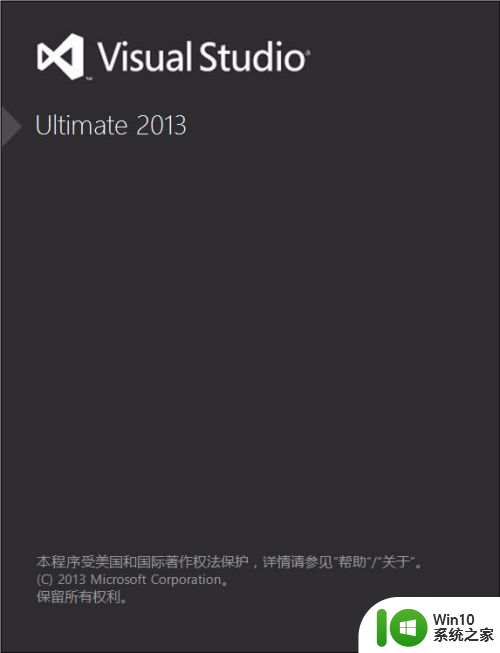
2.然后我们依次点击左上角的 文件——新建——项目。
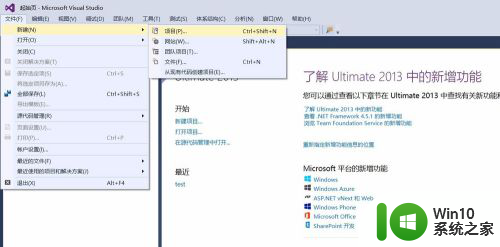
3.之后会弹出来这样一个窗口,我们选中左边栏的 常规,接着选中右边栏的 空项目。然后在下方输入要创建项目的名称(我这里为默认Project1)和项目保存路径。然后点击确定。
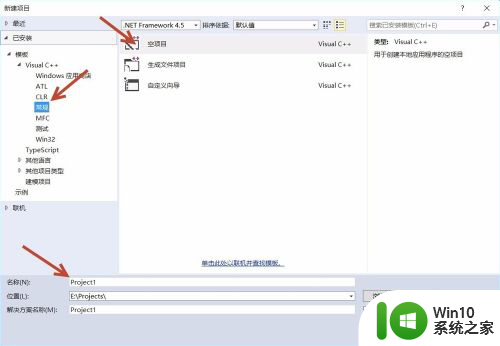
4.经过一段时间等待后会出现下图所示界面,我们单击 资源文件,然后右击,依次点击 添加——新建项。
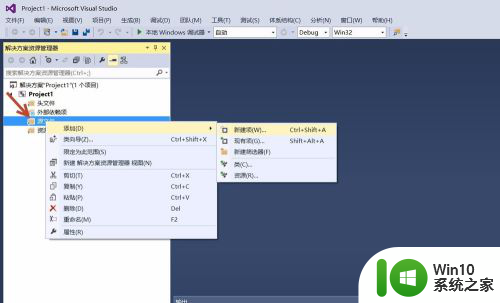
5.接下来我们选中c++文件,我们在下方看到软件默认扩展名是cpp。这是c++文件的扩展,如果想写c文件,请把扩展名改为.c(我这里改成了源.c).输入文件名称,点击确定。
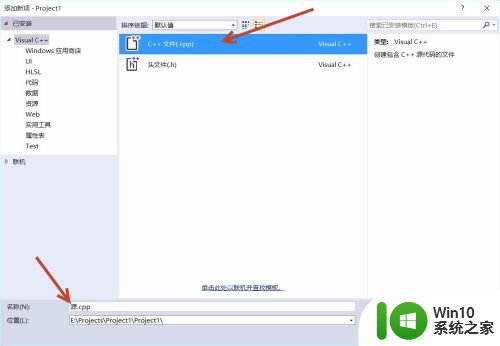
6.我们可以看到源.c文件已经添加到工程了,下面我们就可以写源代码了。我这里以最简单的hello world程序为例。
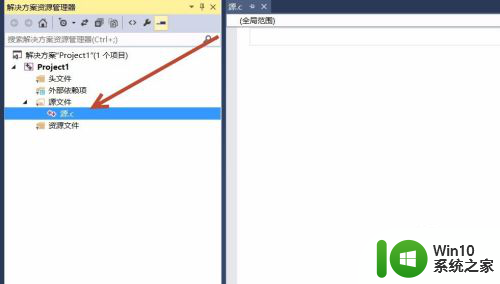
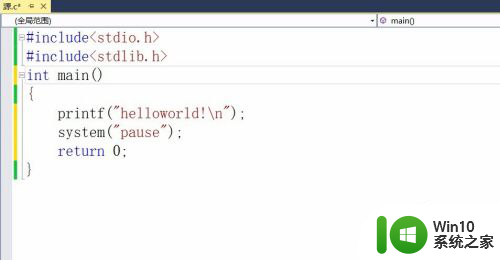
7.接下来我们需要编译一下它,选择软件上方的 生成——生成解决方案。会在下方显示生成提示。
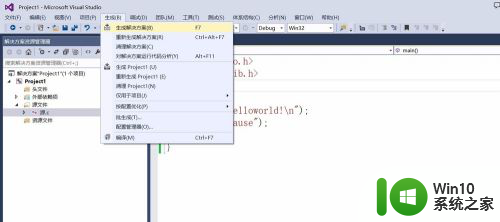
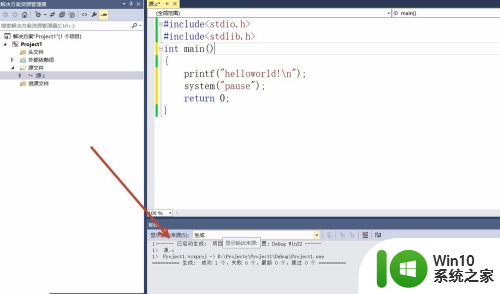
8.编译没有错误后,我们就需要运行程序了,我们点击软件上方的 调试——开始调试。然后点击是。
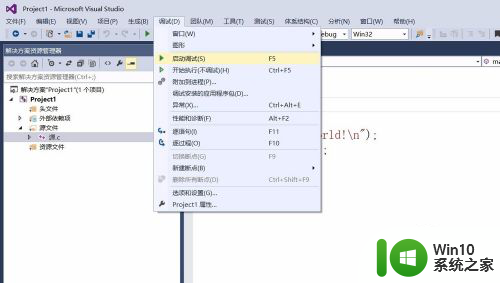
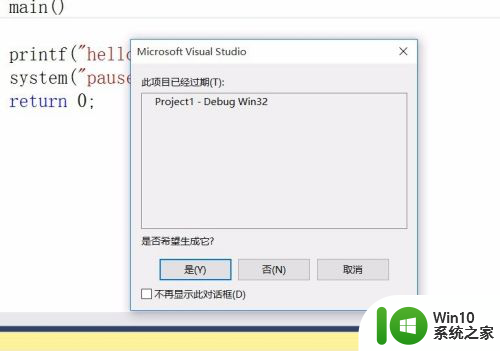
9.成功打印hello world!哈哈!
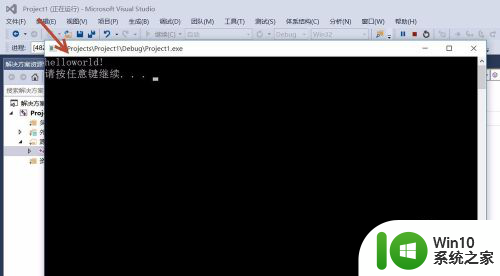
以上就是vsc语言如何编译运行的全部内容,如果你遇到这种情况,不妨根据小编的方法来解决,希望对大家有所帮助。
vsc语言怎么编译运行 如何在Visual Studio中创建一个C/C++语言工程相关教程
- Xbox设置中文语言教程 如何更改Xbox语言为中文
- 电脑系统语言英语怎么改成中文 电脑语言设置中文步骤
- wps中文翻译俄文 wps中文翻译俄文语言包
- windows系统是用什么编程语言编写的 windows系统是用哪种语言编写的
- wps如何换语言 wps如何切换语言
- 一招快速把电脑的语言改成中文的教程 如何把电脑的语言改成中文
- 您的windows许可证只支持一种显示语言 Windows许可证只支持一个语言怎么办
- xp语言栏怎么调整 WinXP怎么设置语言栏显示
- xp语言栏找回方法 XP系统语言栏不见了如何恢复
- 如何调整语言栏位置 调整电脑语言栏位置方法
- 易语言获取句柄 易语言枚举进程获取已登录QQ号码
- w8电脑找回语言栏的方法 w8电脑语言栏丢失怎么恢复
- U盘装机提示Error 15:File Not Found怎么解决 U盘装机Error 15怎么解决
- 无线网络手机能连上电脑连不上怎么办 无线网络手机连接电脑失败怎么解决
- 酷我音乐电脑版怎么取消边听歌变缓存 酷我音乐电脑版取消边听歌功能步骤
- 设置电脑ip提示出现了一个意外怎么解决 电脑IP设置出现意外怎么办
电脑教程推荐
- 1 w8系统运行程序提示msg:xxxx.exe–无法找到入口的解决方法 w8系统无法找到入口程序解决方法
- 2 雷电模拟器游戏中心打不开一直加载中怎么解决 雷电模拟器游戏中心无法打开怎么办
- 3 如何使用disk genius调整分区大小c盘 Disk Genius如何调整C盘分区大小
- 4 清除xp系统操作记录保护隐私安全的方法 如何清除Windows XP系统中的操作记录以保护隐私安全
- 5 u盘需要提供管理员权限才能复制到文件夹怎么办 u盘复制文件夹需要管理员权限
- 6 华硕P8H61-M PLUS主板bios设置u盘启动的步骤图解 华硕P8H61-M PLUS主板bios设置u盘启动方法步骤图解
- 7 无法打开这个应用请与你的系统管理员联系怎么办 应用打不开怎么处理
- 8 华擎主板设置bios的方法 华擎主板bios设置教程
- 9 笔记本无法正常启动您的电脑oxc0000001修复方法 笔记本电脑启动错误oxc0000001解决方法
- 10 U盘盘符不显示时打开U盘的技巧 U盘插入电脑后没反应怎么办
win10系统推荐
- 1 系统之家ghost win10 64位u盘家庭版v2023.12
- 2 电脑公司ghost win10 64位官方破解版v2023.12
- 3 系统之家windows10 64位原版安装版v2023.12
- 4 深度技术ghost win10 64位极速稳定版v2023.12
- 5 雨林木风ghost win10 64位专业旗舰版v2023.12
- 6 电脑公司ghost win10 32位正式装机版v2023.12
- 7 系统之家ghost win10 64位专业版原版下载v2023.12
- 8 深度技术ghost win10 32位最新旗舰版v2023.11
- 9 深度技术ghost win10 64位官方免激活版v2023.11
- 10 电脑公司ghost win10 32位官方稳定版v2023.11